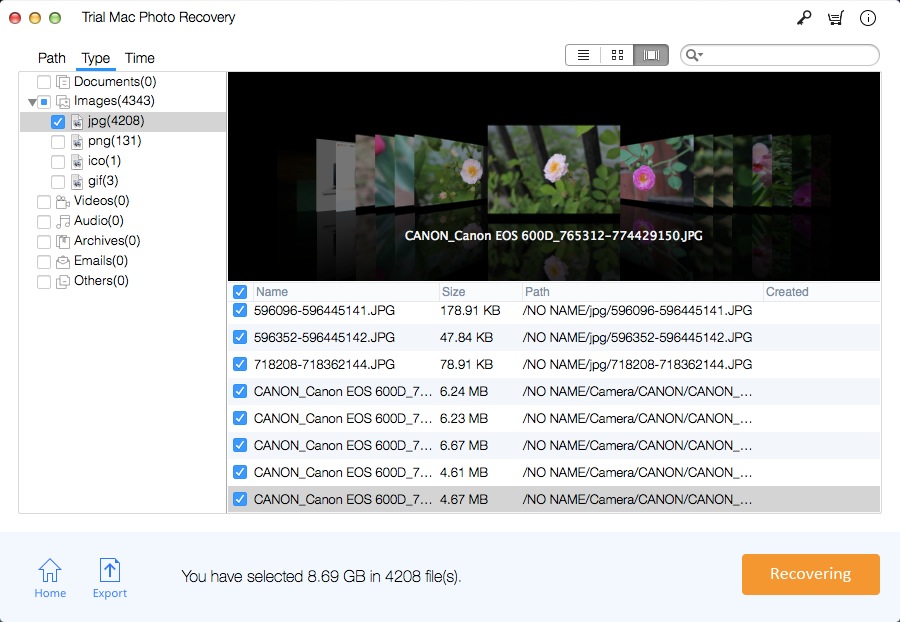Photo Retriever pour Mac: récupérer toutes les photos perdues sur Mac
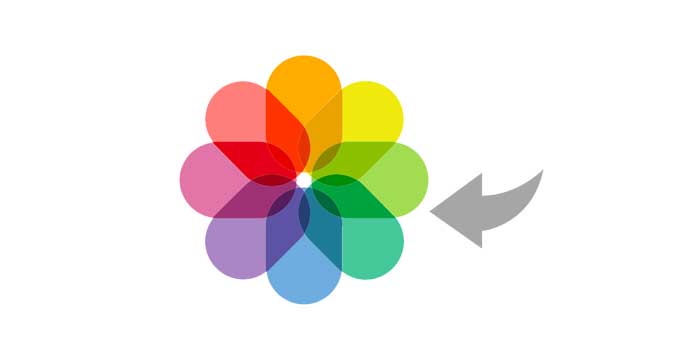
Suppression accidentelle, stockage corrompu ou photos inaccessibles sur Mac, peu importe la situation dans laquelle vous vous trouvez, vous êtes sur le point de les résoudre toutes ici. Beaucoup de gens cherchent des moyens d'exécuter des retouches de photos et récupèrent toutes les photos supprimées. Dans ce guide, vous pouvez trouver les solutions.
Vous avez peut-être perdu vos photos sur votre ordinateur, votre carte SD ou tout autre lecteur externe. Il existe différentes manières de récupérer toutes les photos. Par exemple, si vous avez supprimé des photos par inadvertance, il est probable qu'elles pourraient être stockées dans la corbeille. Cela signifie que vous pouvez facilement annuler des photos supprimées via la Corbeille (si vous avez de la chance). Si vous traitez avec des images corrompues, des photos supprimées définitivement ou des images inaccessibles, un logiciel de récupération de photos Mac tiers est nécessaire.
Avec le logiciel avancé de récupération de photos Mac, vous pouvez facilement récupérer toutes les photos. De manière générale, un récupérateur de photos Mac peut vous aider à récupérer des photos perdues, supprimées ou inaccessibles dans différents scénarios. Il est considéré comme un module de récupération de données spécialisé dans la récupération rapide de photos. Par conséquent, il se concentre sur la récupération des types de données tels que JPG, PNG, BMP, CRW, PSD, RAW et autres formats photo. Si vous recherchez un outil de récupération de toutes les photos, essayez simplement Mac Photo Recovery Pro.
Comment récupérer toutes les photos supprimées ou perdues sur Mac avec le logiciel Photo Retriever pour Mac
Étape 1: sélectionnez un mode de récupération de photo
.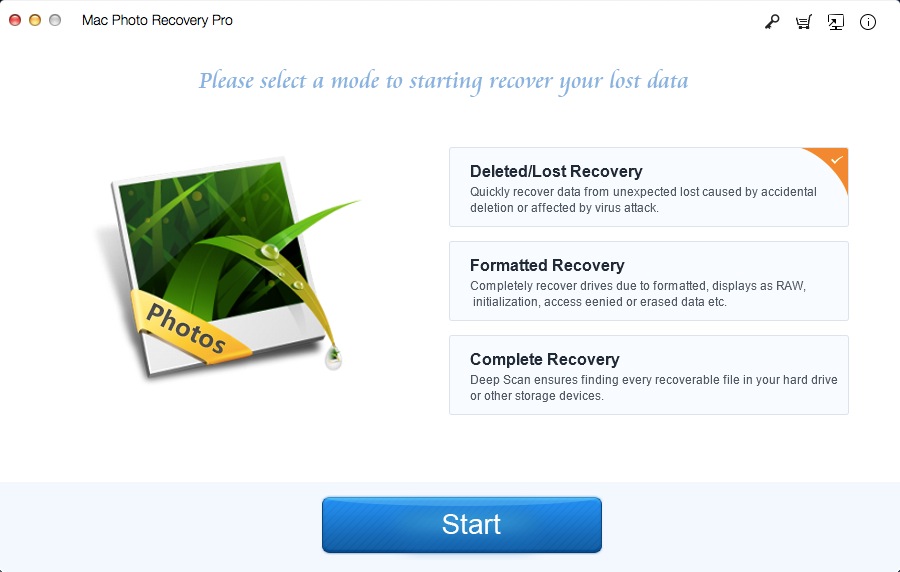
Étape 2: choisissez un emplacement pour récupérer les photos sur Mac
Sélectionnez le lecteur ou la partition sur laquelle vous souhaitez effectuer une récupération de photo avancée. Cliquez sur le bouton «Numérisation» une fois que vous avez sélectionné un emplacement.

Étape 3: récupérez toutes les photos sur Mac
.Une fois le processus terminé, vous en serez informé. Vous pouvez simplement prévisualiser le contenu récupéré sur l'interface. Sélectionnez les photos que vous souhaitez récupérer et cliquez sur le bouton «Récupération» pour les enregistrer.